こんにちは、わかなです。
先日、ダッシュボードに表示された警告。
「サイトが安全ではないバージョンのPHPを実行していることを検出しました。」とのこと。

…ちょっと焦ってしまいますよね。
しかし、PHPを更新すると良さそうなことが書いてあります。
それでは、PHPの更新の方法について説明していきたいと思います。
PHPとは?
WordPress はプログラミング言語「PHP」が使われています。
この PHP のバージョン設定は、レンタルサーバー会社によりサーバー側で行われています。
PHP更新の前に。プラグインPHP Compatibility Checker
バージョンアップ前に、やるべきことが4つ。
●バックアップの作成
●本体、テーマ、プラグインの更新(アップデート)
●PHPの互換性をチェックする
●PHPの互換性の問題を修正する
この後に、PHPを更新していきましょう。
バックアップの作成
サイトのバックアップは、取っておくことをオススメします。
WordPress 本体、テーマ、プラグインをアップデートする
WordPress 管理画面のサイドメニューから「更新」を選択し、すべてを更新してください。
私の場合、WordPress 本体は最新版になっていたものの
使っているテーマ、プラグインは6つ更新が必要になっていたので、更新しました。
PHP の互換性をチェックする
プラグインPHP Compatibility Checkerをインストールし、
テーマやプラグインの互換性をチェックしましょう。
ダッシュボード → プラグイン → 新規追加
PHP Compatibility Checkerを検索。
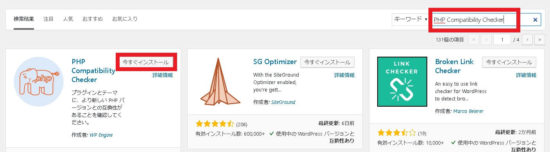
「今すぐインストール」をクリックします。
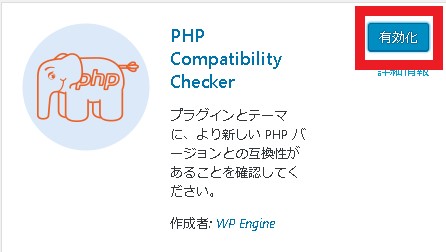
そして「有効化」します。
「ツール」→「PHP Compatibility Checker」もしくは、
「インストール済プラグイン」→「PHP Compatibility Checker」
→「スキャンを開始」をクリックします。
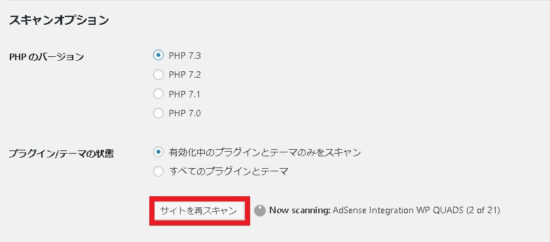
最新のPHPバージョンにして、「サイトをスキャン」をクリック。
( ↑ スキャン中なので「サイトを再スキャン」になっています)
スキャンには、私の場合5分以上かかりました。
プラグインの数などにもよるとは思いますが、ゆっくり待ちましょう。
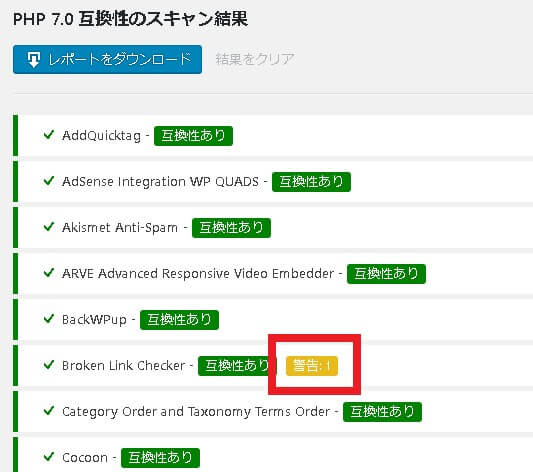
「警告」が出ていますね…。
PHP 互換性の問題を修正する
そのような場合、同じ機能を持つ代替プラグイン(テーマ)を検索し、インストールしてください。
今回は、このプラグインを停止してみました。
PHPのバージョンアップ方法!
ついに、PHPバージョンを更新していきましょう。
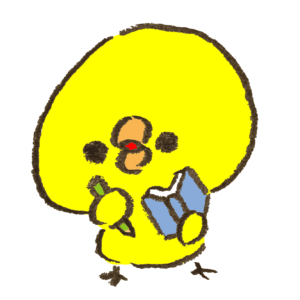
PHP のバージョンはレンタルサーバー会社のサーバーレベルで設定されているため
この作業はサーバーの設定を自分で操作するか
レンタルサーバー会社に依頼するかのどちらかになります。
私はエックスサーバーを使っているので
ログインして、インフォパネルまで進みます。
そして、「PHP Ver.切替」を選択します。
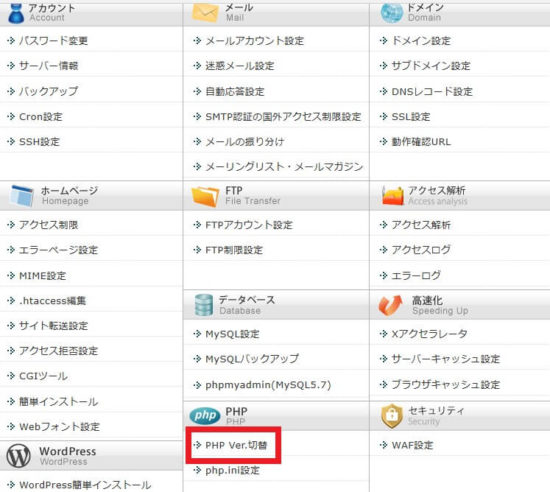
かなり見ていなかったため、現在のバージョンが「PHP5.6.40」。
これでは非推奨になるのもムリありません。。。
それでは、推奨の「PHP7~」に変更します。


これで、完了です。
ダッシュボードに戻ると、「PHP更新が必要です」という警告は消えていました。
PHP更新まとめ
PHPを更新することで
あなたのWebサイトが、より速く、より安全になります。
さらに、検索エンジンの評価が高くなるということで
SEO的にもいいんですね。
かなり放っておいたのを反省し、これから小まめに更新していきたいと思います。

